Spectrum Uygulamasının Çalışmaması Nasıl Onarılır
Yayınlanan: 2024-03-13Bu makale, Spectrum uygulama sorunlarına yönelik en uygun çözümler konusunda size yol gösterecektir.
Spectrum uygulamasıyla favori TV kanallarınızı hareket halindeyken izleyebilirsiniz. Ancak pek çok kullanıcı yakın zamanda Spectrum uygulamasının çalışmadığına dair can sıkıcı bir sorun bildirdi.
Siz de o kullanıcılardan biri misiniz? Cevabınız evet ise rahat bir nefes alabilirsiniz. Bu makale, sorununuza mümkün olan en iyi çözümleri tanıtmaktadır. Ancak sorunsuz sorun gidermeyi sağlamak için sorunu çözmeye çalışmadan önce sorunun en önemli nedenlerine bakalım.
Spectrum Uygulaması Neden Çalışmıyor?
Spectrum TV uygulaması sorunlarından aşağıdaki faktörler sorumlu olabilir.
- Spectrum uygulama gereksinimleri ile sistem özellikleri arasında uyumsuzluk
- Ağ bağlantısı sorunları
- Ebeveyn denetimleri kanalları engelliyor
- Roku önbelleğinin birikmesi
- Konumla ilgili sorunlar
Yukarıda Spectrum uygulamasının cihazınızda çalışmamasının çeşitli nedenlerini listeledik. Şimdi bu sorunun en hızlı ve en kolay çözümlerini tartışalım.
Spectrum Uygulamasının Çalışmaması Sorununa İlişkin Düzeltmeler
Spectrum TV uygulamanızın çalışmamasından kaynaklanan sorunları çözmek için aşağıdaki çözümleri uygulayabilirsiniz.
Düzeltme 1: Cihazınızın Spectrum'un sistem gereksinimlerini karşıladığından emin olun
Tüm uygulamaların (Spectrum dahil), bir cihazın uygulamayı sorunsuz bir şekilde çalıştırabilmesi için karşılaması gereken birkaç minimum gereksinimi vardır. Bu koşulların yerine getirilmemesi durumunda başvuruda sorunlarla karşılaşabilirsiniz. Bu nedenle cihazınızın Spectrum uygulamasının sistem gereksinimlerine uygun olduğundan emin olmalısınız.
Spectrum'un sistem gereksinimleri
Apple cihazı: iOS 12 veya üzeri
Android cihazı: Android sürüm 5.0 veya üzeri
Kindle Fire/Fire HDX: İkinci nesil veya üzeri
Roku: 3. nesil veya daha yeni
Xbox: Xbox Series X|S veya Xbox One
Samsung Smart TV: 2012 model veya üzeri
Apple TV: Apple TV 4K veya 4. nesil Apple TV
Yukarıdaki gereksinimlere ek olarak Spectrum uygulamasını çalıştırabilmek için internet hızınızın en az 10 Mbps olması gerekmektedir.
Ayrıca Okuyun: Windows 10/8/7 PC'de İnternet Bağlantısı Nasıl Onarılır
Düzeltme 2: İnternet bağlantısını kontrol edin
Spectrum uygulamalarınızın çalışmamasının nedeni kararsız veya yavaş bir internet bağlantısı olabilir. Bu nedenle internet bağlantınızı kontrol etmelisiniz. Sabit bir internet bağlantınızın olup olmadığını kontrol etmek için Speedtest.net gibi birçok hız testi aracı bulunmaktadır.
İnternet bağlantınız kararsızsa, yönlendirici kablosunu en az otuz saniye boyunca çıkarabilir ve ardından sorunu çözmek için yönlendiriciyi yeniden başlatmak üzere tekrar takabilirsiniz.
Çözüm 3: Konumla ilgili sorunları çözün
Spectrum kanallarının kullanılabilirliği konumunuza bağlıdır. Bu nedenle Spectrum'un mevcut tüm kanalları sunabilmesi için cihazınızdaki konum hizmetinin aktif olduğundan emin olmalısınız. Android ve iOS'ta konum hizmetlerini nasıl açacağınız aşağıda açıklanmıştır.
Android'de konum hizmetlerini açma
- Başlamak için cihazınızın ekranını aşağı kaydırın.
- İkinci olarak Konum simgesini basılı tutun.
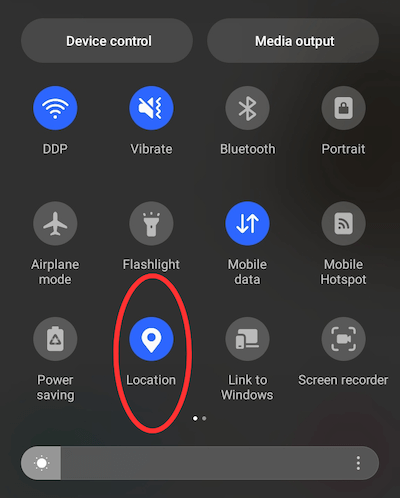
- ArtıkUygulama konumu izinlerini seçebilirsiniz.
- Spectrum uygulamasını bulun ve seçin.
- Spektrum konumu iznini Yalnızca kullanım sırasında izin verilir olarak ayarlayın.
iOS'ta konum hizmetlerini açma
- Öncelikle Ayarlar uygulamasını açın.
- İkinci olarak Gizlilik bölümüne gidin ve Konum Servisleri'ni seçin.
- Konum Hizmetleri'ni açın.
- Spectrum uygulamasını bulmak için aşağı kaydırın.
- Konum iznini Uygulamayı Kullanırken olarak değiştirin.
Ayrıca Okuyun: Windows 10, 11 için İnternet Güvenliği Yok Nasıl Onarılır

Düzeltme 4: Roku önbelleğini silin
Birikmiş önbellek, kaynakları tüketir ve Spectrum uygulamasının Roku'da çalışmaması gibi sorunlara yol açar. Bu nedenle, sorunu çözmek için önbelleği temizleyebilirsiniz. İşte bunu yapmanın adımları.
- Başlamak için Roku uzaktan kumandanızın Ana Sayfa düğmesini bulun ve beş kez basın.
- İkinci olarak Yukarı oka dokunun.
- Geri Sar düğmesine veya Sol okaiki kez dokunun.
- ŞimdiHızlı İleri Sar veya Sağ okaiki kez basın.
- Son olarak Roku TV yeniden başlatılana kadar bekleyin.
Düzeltme 5: Ebeveyn denetimlerini devre dışı bırakın
Ebeveyn denetimleri Spectrum uygulamasında bulunan içerikleri izlemenizi engelliyor olabilir. Bu nedenle, istediğiniz içeriği görüntülemek için ebeveyn denetimlerine erişmek ve bunları kapatmak için uygulama ayarlarına gidebilirsiniz.
Ayrıca Okuyun: Başarısız Alan Adı Çözümlemesi Nedeniyle VPN Bağlantısı Başarısız Oldu: Düzeltildi
Düzeltme 6: Spectrum TV uygulamanızı güncelleyin
Spectrum, Spectrum TV uygulamasının çalışmaması gibi yaygın sorunlara neden olabilecek hataları düzeltmek için uygulama güncellemeleri yayınlar. Bu nedenle başvurunuzu güncellemek için aşağıdaki yönergeleri takip edebilirsiniz.
Roku'da Spectrum uygulamasını güncelleme
- Öncelikle Roku menüsüne ulaşmak için uzaktan kumandanızınSağ okuna veya Hızlı İleri Sardüğmesine basın.
- İkinci olarak, beyaz dikdörtgenleSpectrum TV uygulamasını bulun ve vurgulayın.
- Şimdi Spectrum TV uygulaması iletişim kutusunu açmak için Yıldız tuşunu kullanın.
- Güncellemeleri kontrol et seçeneğini seçin.
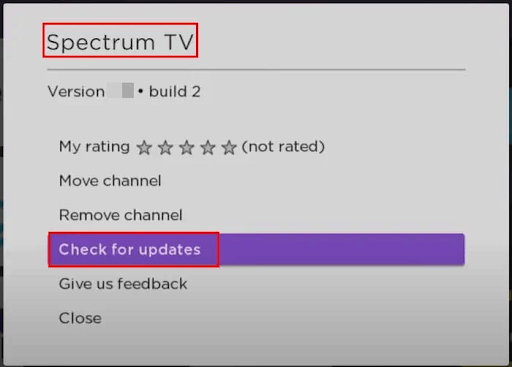
- Son olarak Spectrum güncelleme işlemini tamamlamak için Tamam'ı seçin.
Android'de Spectrum uygulamasını güncelleme
- Öncelikle Android TV'nizde Google Play Store'u başlatın.
- İkinci olarak Google Play Store'da Spectrum TV'yi arayın.
- Son olarak Spectrum TV uygulamasının güncellenmesini sağlamak için Güncelle'yi seçin.
Apple TV'de Spectrum'u Güncelleme
- Öncelikle TV'nizin App Store'unu başlatın.
- Şimdi arama simgesini seçin ve Spectrum'u bulun.
- Son olarak Spectrum uygulama güncellemesini indirip yüklemek için Güncelle butonuna tıklayın.
Düzeltme 7: Spectrum desteğine başvurun
Yukarıdaki çözümlerden hiçbiri sorununuzu çözmezse, uygulamanızdaki sorunu tanımlamanıza ve düzeltmenize yardımcı olması için Spectrum'daki uzmanlarla iletişime geçmek üzere Spectrum destek sayfasını ziyaret edebilirsiniz.
Ayrıca Okuyun: Windows 10, 11 PC'de WiFi Bağlantılı Ancak İnternet Yok Nasıl Onarılır
Spectrum Uygulaması Çalışmıyor Sorunu Düzeltildi
Yukarıda belirtilen çözümlerin, Spectrum TV uygulamanızın çalışmamasına neden olan sorunları çözmenize yardımcı olacağını umuyoruz. Sorunu çözmek için daha fazla yardıma ihtiyacınız olursa lütfen bize bildirin. Ayrıca bu yazıyla ilgili önerileriniz varsa bize yorum olarak yazabilirsiniz. Ayrıca, başka bir can sıkıcı teknik soruna çözüm bulduğumuzda bildirim almak için bültenimize abone olmayı unutmayın.
